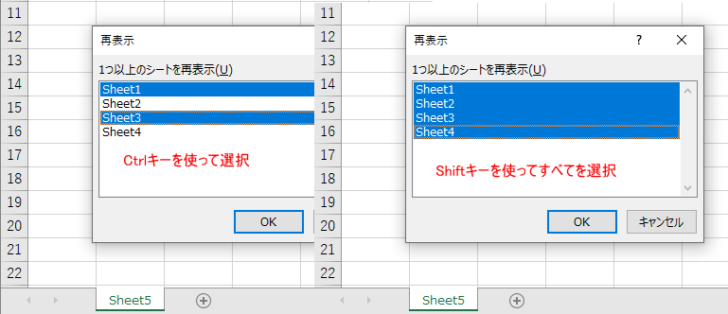Excel2013では、シート見出しの左端に(三角マーク)が表示され、その(三角マーク)をポイントすると、メニューが現れます。
メニューを見ると、[Ctrl]キーと[左クリック]で先頭や最後のシートへスクロールできることが記されています。
一部のワークシートがウィンドウの大きさや水平スクロールバーによって非表示になっている場合に役立つ操作です。
シートの枚数が多い場合は、効率よく切り替えられると思います。
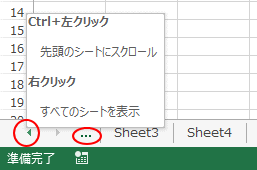
シート見出しの左端の三角マーク
複数のシートがあって、先頭のシートが非表示になっている場合、シート見出しの左端の◀でポイントすると、以下のようなポップヒントが表示されます。
Ctrl+左クリック
先頭のシートにスクロール
右クリック
すべてのシートを表示
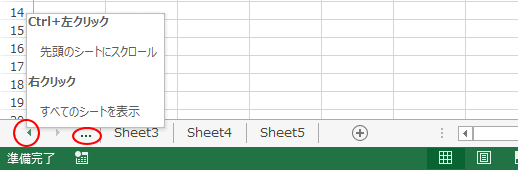
先頭のシートは表示されていて、最後のシートが非表示になっている場合、▶をポイントすると、以下のようなポップヒントになります。
Ctrl+左クリック
最後のシートにスクロール
右クリック
すべてのシートを表示
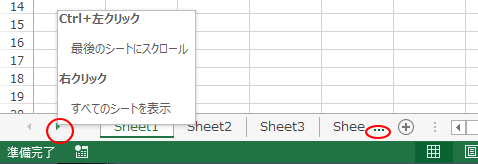
ポップヒントに記されているように、三角ボタンを[Ctrl+左クリック]すると、先頭のシートにスクロールしたり、最後のシートにスクロールしたりします。
![キーボード[Ctrl]キー](https://hamachan.info/WordPress2019/wp-content/uploads/2017/01/kibord-ctrl-e1723292461832.png)
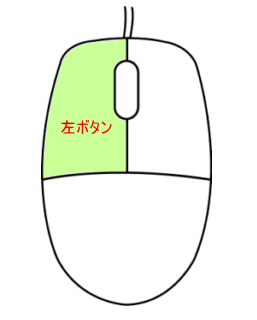
参考このシート操作は、一部のシートがウィンドウの大きさや水平スクロールバーによって非表示になっている場合にのみ有効です。
シート見出しの先頭や最後に[...]の表示がある場合にのみ有効になります。
下のようにすべてのシートが表示されている場合は、メニューは表示されても動作はしません。
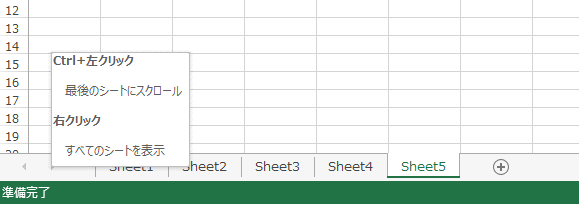
[シートの選択]ウィンドウですべてのシートを表示
シート見出しの左端で右クリックすると、下のように[シートの選択]ウィンドウが表示されます。
目的のシートを選択して、[OK]ボタンをクリックするとアクティブシートを切り替えることができます。
ダブルクリックでもOKです。
複数のシートを選択することはできません。
このウィンドウは[閉じる]ボタンか[キャンセル]ボタンで閉じることができますが、[Esc]キーでも非表示になります。
![[シートの選択]ウィンドウ](https://hamachan.info/WordPress2019/wp-content/uploads/2017/01/excel2013sheet20224.png)
参考シート数が多い場合は、HYPERLINK関数を使って、目次シートを作成しておくと便利です。
-
一括リンク設定!HYPERLINK関数を使ってWebもフォルダーも簡単設定
ハイパーリンクは、[挿入]タブの[リンク]から[ハイパーリンクの挿入]ダイアログボックスを表示して設定できます。 同じリンク先であれば、複数 ...
シート切り替えのショートカットキー
ショートカットキーを使って、シートを切り替えることもできます。
次のシートへ切り替えるショートカットキーは、[Ctrl]+[PageDown]です。
![キーボード[Ctrl]+[PageDown]](https://hamachan.info/WordPress2019/wp-content/uploads/2017/01/keybord-ctrl-pagedown-e1724409820729.png)
前のシートへ切り替えるショートカットキーは、[Ctrl]+[PageUp]です。
![キーボード[Ctrl]+[PageUp]](https://hamachan.info/WordPress2019/wp-content/uploads/2017/01/keybord-ctrl-pageup-e1724409834774.png)
参考垂直へスクロールした後に、アクティブセルの位置へ戻るショートカットキーは、[Ctrl]+[BackSpace]です。このショートカットキーもかなり役立ちます。
![キーボード[Ctrl]+[BackSpace]](https://hamachan.info/WordPress2019/wp-content/uploads/2017/01/kibord-ctrl-back-e1724409850988.png)
新規ブックのワークシート数の変更
また、Excel2013では、新規ブックでのワークシートの数が既定では1枚になっています。
もちろん、オプションの設定で新規ブックのシートの数を変更することはできます。
[ファイル]タブをクリックして、[オプション]をクリックして[Excelのオプション]ダイアログボックスを表示します。
または、キーボードから[Alt]→[F]→[T]の順に押して表示します。これは、Word、PowerPointなどでも使用できます。
![キーボード[Alt]→[F]→[T]](https://hamachan.info/WordPress2019/wp-content/uploads/2017/01/keybord-alt-f-t-e1723344407214.png)
[基本設定]タブの[新しいブックの作成時]-[ブックのシート数]で変更できます。
Excel2016以降では、[基本設定]は[全般]という表記になっています。
![[Excelのオプション]ダイアログボックスーブックのシート数](https://hamachan.info/WordPress2019/wp-content/uploads/2017/01/excel2013sheet.png)
以下の記事で詳細に解説しています。
参考Excel2010までのシート操作については、以下の記事で解説しています。
-
シート一覧を表示してアクティブシートを切り替える
Excelの[見出しスクロール]ボタン上で右クリックすると、シートの一覧が表示されます。 目的のシート名をクリックすると、そのシートがアクテ ...
Excel2013では、シート見出しや水平スクロールバーが表示されないというトラブルに会ったことがあります。
-
ワークシートに水平スクロールバーがない!シート見出しもない!
Excel2013で時々、水平スクロールバーもシート見出しもない状態になってしまうことがあります。 どういう状況の時にこの現象が出るのかわか ...
Excel2016以降には、[校閲]タブに[ブックの統計情報]という機能があり、シートやブックのセル、数式、グラフ、テーブルなどの数を確認できます。
ステータスバーからも表示できますし、ショートカットキーで起動することもできます。
この機能が便利なのは、非表示にしているシートの情報も取得されることです。シート数が多いブックの情報取得にも役立ちます。
-
[ブックの統計情報]で現在のシートとブックの情報を確認
Excel 2016以降とMicrosoft 365のExcelには、[校閲]タブに[ブックの統計情報]というコマンドがあります。 シートや ...
Microsoft 365のExcelとExcel2021、Excel2024では、非表示にしたワークシートを複数指定して表示できるようになっています。